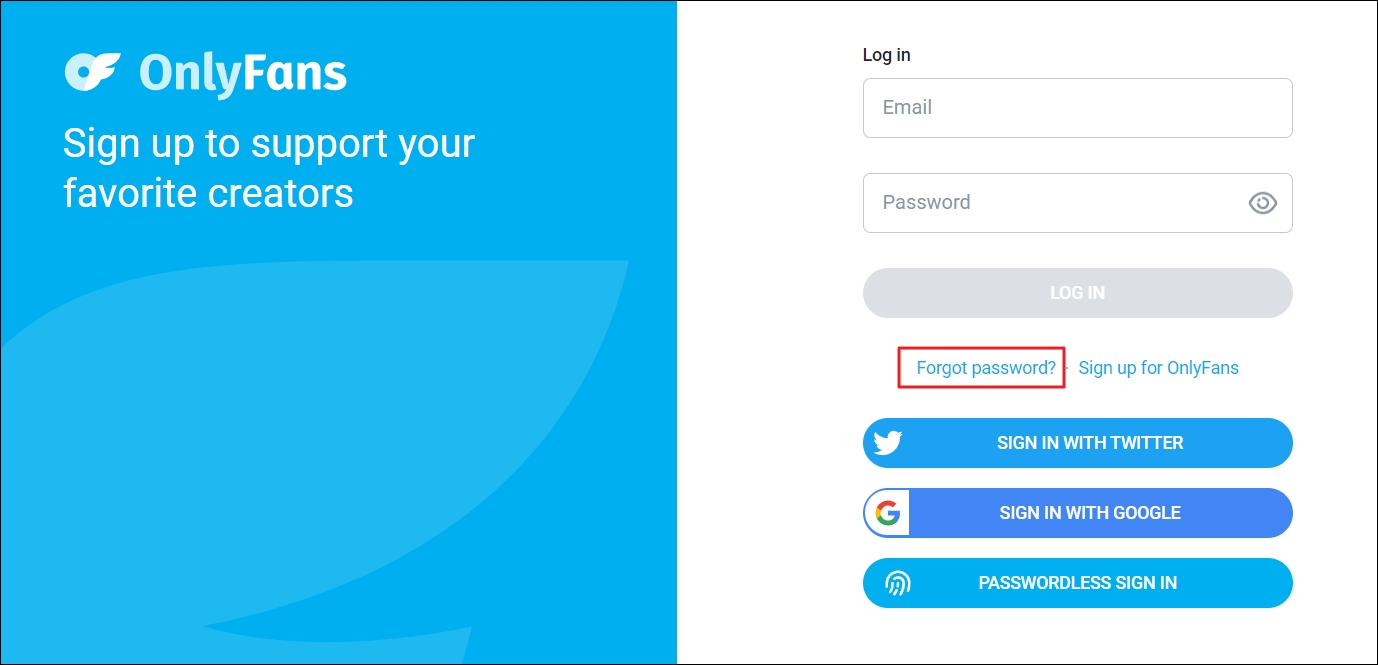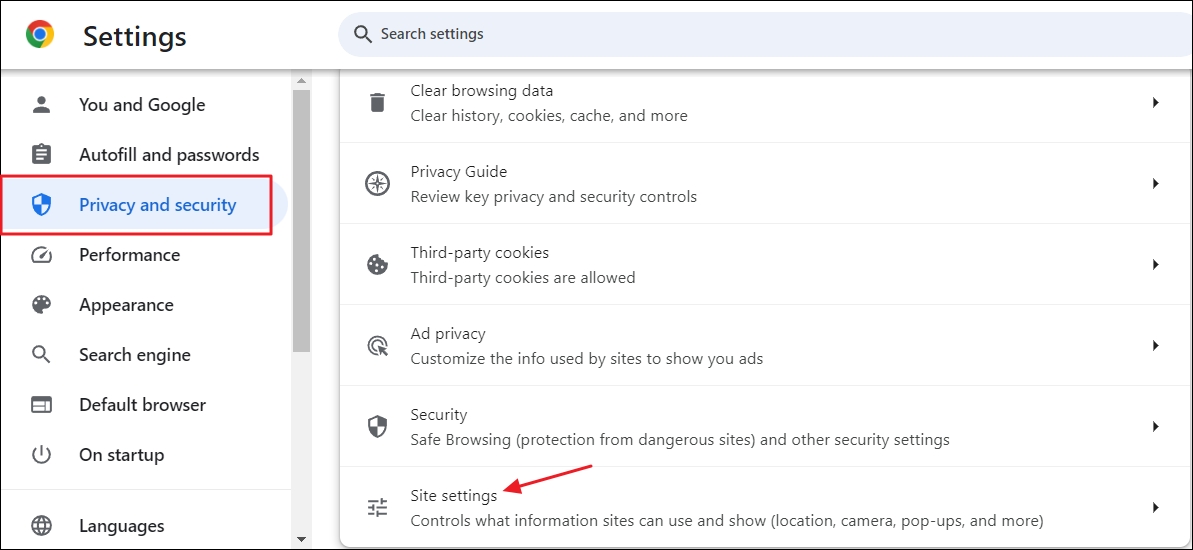Как исправить проблему с OnlyFans, которая постоянно выводит вас из системы
Хотя OnlyFans функционирует хорошо большую часть времени, иногда он может автоматически выходить из системы. Это невероятно раздражает, учитывая, что это платная платформа. Но не волнуйтесь, так как исправить эту проблему относительно просто. Это руководство поможет вам устранить неполадки и устранить проблему регулярного выхода из системы OnlyFans, а также причины этого.
Прежде чем приступать к техническим исправлениям, вам следует проверить следующие пункты, чтобы убедиться, что ни один из них не является причиной того, что OnlyFans продолжает отписывать вас от аккаунтов:
- Если вы несовершеннолетний, OnlyFans запрещает вам создавать учетную запись. Однако, даже если вам удастся создать учетную запись, система возрастных ограничений OnlyFans обнаружит это и не позволит вам войти в систему с помощью вашей учетной записи.
- OnlyFans ожидает, что создатель привлечет подписчиков в течение установленного периода. Если они не успеют, система может пометить их аккаунт и выйти из него после успешной попытки входа.
- Как и другие подобные сайты, OnlyFans заблокирует ваш аккаунт, если обнаружит необычную или подозрительную активность. Сайт заблокирует ваш аккаунт, пока вы не докажете, что вы не несете ответственности.
- Проблема также может возникнуть, если вы подключены к VPN. Поэтому отключитесь от VPN, чтобы продолжить использование OnlyFans.
- OnlyFans предоставит услугу только если ваша подписка активна. Он выведет вас из системы, пока вы не обновите истекший тарифный план или не завершите процесс оплаты.
- Как и на многих других сайтах для создателей контента, на OnlyFans есть Условия обслуживания и Правила сообщества. Вам следует прочитать и понять оба. Если вы нарушите любой из них, OnlyFans может приостановить действие вашего аккаунта, что в конечном итоге приведет к возникновению проблемы, с которой вы столкнулись. Они всегда будут отправлять уведомление по электронной почте после временной деактивации аккаунта. Проверьте, получили ли вы такое письмо.
- OnlyFans выведет вас из учетной записи, если вы забыли подтвердить свой адрес электронной почты после создания учетной записи. OnlyFans отправил ссылку для подтверждения на указанный вами при регистрации адрес электронной почты. Откройте свою электронную почту и нажмите на эту ссылку, чтобы подтвердить свою учетную запись OnlyFans.
Как исправить проблему с OnlyFans, которая постоянно выводит вас из системы
Как уже упоминалось, вы столкнулись с этой проблемой в основном потому, что создали учетную запись OnlyFans как несовершеннолетний. Но если вы взрослый и не нарушали условия и положения OnlyFans, выполните следующие действия для устранения проблемы.
1. Удалите проблемное расширение.
Программы для Windows, мобильные приложения, игры - ВСЁ БЕСПЛАТНО, в нашем закрытом телеграмм канале - Подписывайтесь:)
Проблема также может возникнуть из-за расширения, установленного в вашем браузере. Как оказалось, некоторые расширения могут мешать вашему браузеру и вызывать различные проблемы при просмотре интернета, как и в данном случае. Чтобы определить и отключить проблемное расширение в Chrome, следуйте этим инструкциям:
- В Chrome нажмите значок «Расширения» на верхней панели и выберите «Управление расширениями».
- Отключите все установленные расширения, выключив соответствующие переключатели.

- Если проблема исчезла, это подтверждает, что ее причиной было одно из отключенных вами расширений. Чтобы сузить круг поиска этого расширения, начните включать каждое расширение по одному, пока проблема не возникнет снова. После того, как вы определили это расширение, нажмите «Удалить», чтобы удалить его из Chrome.

2. Проверьте статус сервера OnlyFans
OnlyFans будет продолжать выходить из системы, если его серверы находятся на обслуживании или испытывают простои. Вы можете проверить статус сервера OnlyFans, посетив их страница статуса сервера. Проверьте поля «Логин» и «Веб-сайт».
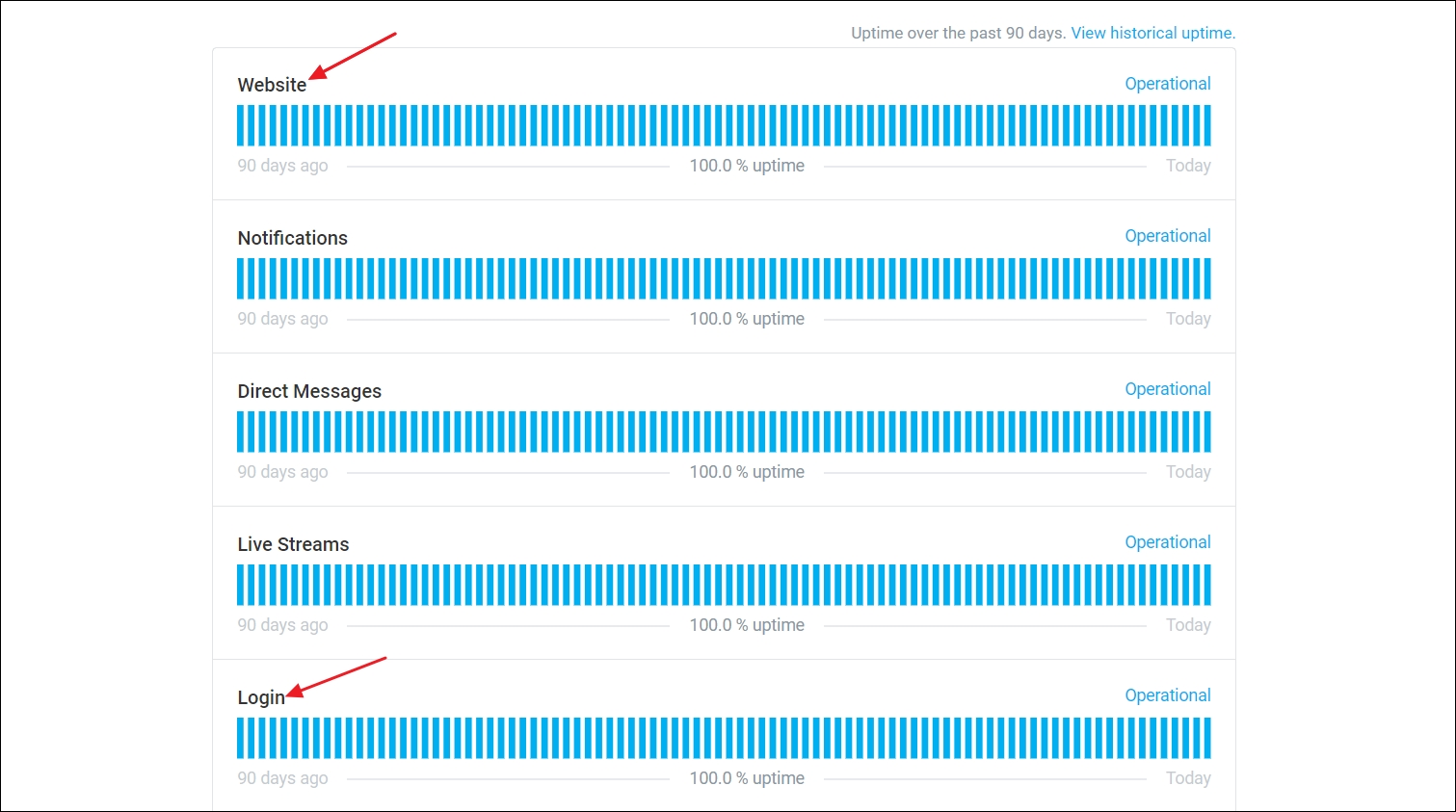
Если одно или оба поля красные, а не зеленые, это подтверждает, что серверы OnlyFans являются причиной вашего автоматического выхода из системы. В этом случае вы не можете сделать ничего, кроме как ждать, пока серверы снова станут работоспособными. Вы должны продолжать посещать эту страницу статуса сервера, чтобы определить, когда серверы снова будут в сети.
3. Измените пароль своей учетной записи OnlyFans
Иногда проблема может возникнуть из-за ошибки или сбоя в учетных данных вашего аккаунта. В этом случае лучшее, что вы можете сделать, это сменить пароль OnlyFans. Чтобы сделать это, следуйте инструкциям ниже:
- На странице входа в OnlyFans нажмите кнопку «Забыли пароль?».

- Введите адрес электронной почты, связанный с вашей учетной записью OnlyFans, чтобы получить ссылку для сброса пароля. Затем нажмите «Отправить».
- Нажмите на ссылку, которую вы получили в своем письме. Это перенесет вас в окно сброса пароля.

- Введите новый пароль для своей учетной записи OnlyFans и нажмите «Сохранить».

И все! Вы войдете в свою учетную запись OnlyFans.
4. Очистите кэш браузера.
Повреждение кэша браузера может быть еще одной причиной, по которой OnlyFans может автоматически выходить из системы. Кэш мог быть поврежден из-за вирусной атаки или внезапного выключения вашего ПК.
Чтобы исправить проблему, вам нужно очистить кэш браузера. Вот как очистить кэш Google Chrome:
- Откройте Google Chrome и нажмите на три точки в правом верхнем углу. Выберите Настройки.
- На левой боковой панели выберите Конфиденциальность и безопасность.
- Нажмите кнопку «Очистить данные браузера».

- Установите флажок Кэшированные изображения и файлы и нажмите Очистить данные.

Вы можете выполнить аналогичные шаги для очистки кэша в Mozilla Firefox или любом другом браузере, который вы используете. После этого перезапустите браузер и проверьте, можете ли вы войти в OnlyFans без проблем.
5. Включите файлы cookie для OnlyFans
Если вы отключили куки для OnlyFans, сайт может автоматически выходить из системы после закрытия браузера. Единственное решение для этого — включить куки.
- Откройте меню «Настройки» в Chrome.
- Нажмите «Конфиденциальность и безопасность» на левой боковой панели, затем выберите «Настройки сайта» справа.

- В разделе «Содержимое» выберите «Сторонние файлы cookie».
- Выберите бюллетень Разрешить сторонние файлы cookie.

- Нажмите кнопку «Добавить» рядом с надписью «Разрешено использовать сторонние файлы cookie».
- Введите адрес сайта OnlyFans в текстовое поле и нажмите «Добавить».

После этого перезапустите браузер. Теперь вы сможете использовать OnlyFans без автоматического выхода из системы.
Войдите в OnlyFans снова
OnlyFans постоянно выводит вас из системы по нескольким причинам. Выявление виновника увеличит ваши шансы на успешный доступ к учетной записи и продолжение просмотра и создания видеоконтента. Если OnlyFans находится на обслуживании, дождитесь его завершения, прежде чем снова войти в систему. Если проблема не устранена, попробуйте сменить пароль, браузер или устройство.
После того как вы устраните проблему со входом, вам, возможно, захочется узнать, как пройти верификацию на OnlyFans.
Часто задаваемые вопросы
Как мне вернуть свой аккаунт OnlyFans?
Если вы потеряли доступ к своей учетной записи OnlyFans, лучший способ восстановить доступ — обратиться в службу поддержки OnlyFans. Вы можете связаться с ними по электронной почте или через Справочный центр OnlyFans. Вы можете предоставить им доказательства того, что вы не нарушали их условия обслуживания. Затем они рассмотрят ваше дело и примут решение о предоставлении вам доступа к учетной записи.
Могу ли я удалить свой аккаунт OnlyFans и начать заново?
Да, вы можете удалить свой аккаунт OnlyFans и начать заново. Единственное, о чем вам следует знать, это то, что после удаления аккаунта вы не сможете его восстановить. Вы также потеряете доступ ко всем своим подпискам.
Программы для Windows, мобильные приложения, игры - ВСЁ БЕСПЛАТНО, в нашем закрытом телеграмм канале - Подписывайтесь:)